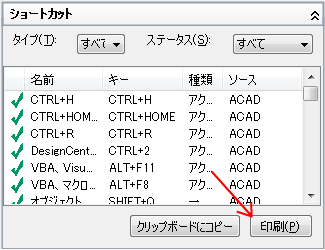優先キーを作成または一時的に変更し、参照リストを表示または印刷します。
[ユーザ インタフェースをカスタマイズ] (CUI)エディタを表示する
-

 をクリックします。 検索
をクリックします。 検索
一時優先キーを作成する
- [カスタマイズ]タブの[ <ファイル名> 内のカスタマイズ]ペインで、[キーボード ショートカット]ノードの横のプラス(+)記号をクリックして展開します。
- [一時優先キー]ノードを右クリックします。[一時優先を新規作成]を選択します。
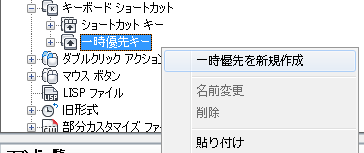
[一時優先1]という名前の新規一時優先が[一時優先キー]ノードの最後に表示されます。
- [一時優先1]を右クリックします。[名前変更]を選択して、新しい一時優先名を入力します。
- 新しい一時優先を選択し、[プロパティ]ペインでプロパティを更新します。
- [説明]ボックスに、一時優先の説明を入力します。
- [キー]ボックスの…[...]ボタンをクリックし、[ショートカット キー]ダイアログ ボックスを表示します。[ショートカット キー]ダイアログ ボックスの[新しいショートカット キーを押す]ボックス内をクリックしてボックスが有効になっていることを確認し、キーの組み合わせを押します。有効なキーの組み合わせには、修飾キーを持たないファンクション キー([Fn])、[Shift]+文字キー、[Shift]+数字キーがあります。
- [マクロ 1 (キー ダウン)]ボックスに、一時優先キーを押したままにしたときに実行されるマクロを入力します。値を割り当てない場合、既定のマクロは ^C^C となります。
- [マクロ 2 (キー アップ)]ボックスに、一時優先キーを放したときに実行されるマクロを入力します。値を定義しない場合、キー アップすると、アプリケーションと図面の設定は前の状態(一時優先が実行される前の状態)に復元されます。
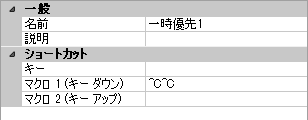
- [適用]をクリックします。
一時優先キーを修正する
- [カスタマイズ]タブの[ <ファイル名> 内のカスタマイズ]ペインで、[キーボード ショートカット]ノードの横のプラス(+)記号をクリックして展開します。
- [一時優先キー]ノードの横のプラス(+)記号をクリックして展開します。
- 修正する一時優先キーを選択します。

- 必要に応じて、[プロパティ]ペインでプロパティを更新します。
- [説明]ボックスに一時優先キーの説明を入力します。
- [キー]ボックスの…[...]ボタンをクリックし、[ショートカット キー]ダイアログ ボックスを表示します。[ショートカット キー]ダイアログ ボックスの[新しいショートカット キーを押す]ボックス内をクリックしてボックスが有効になっていることを確認し、ファンクション キー、または[Shift]と文字または数字キーを使用したキーの組み合わせを押します。[新しいショートカット キーを押す]ボックスの下の[現在の割り当て]には、ショートカット キーへの現在の割り当てが表示されます。選択したキーの組み合わせがまだ割り当てられていない場合は、[OK]をクリックします。
- [マクロ 1 (キー ダウン)]ボックスに、一時優先キーを押したときに実行されるマクロを入力します。値を割り当てない場合、既定のマクロは ^C^C となります。
- [マクロ 2 (キー アップ)]ボックスに、一時優先キーを放したときに実行されるマクロを入力します。値を定義しない場合、キー アップすると、アプリケーションは前の状態(一時優先が実行される前の状態)に復元されます。
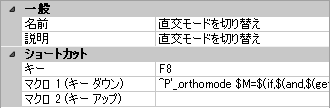
- [適用]をクリックします。
ショートカット キーまたは一時優先キーのリストを印刷する
- [カスタマイズ]タブの[ <ファイル名> 内のカスタマイズ]ペインで、[キーボード ショートカット]ノードを選択します。
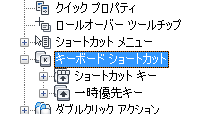
- [ショートカット]ペインで、印刷するキーボード ショートカットのタイプとステータスをフィルタします。
- [タイプ]ドロップダウン リストで、表示するキーボード ショートカットのタイプ([すべてのキー]、[アクセラレータ キー]、[一時優先キー])を選択します。
- [ステータス]ドロップダウン リストで、表示するキーボード ショートカットのステータス([すべて]、[アクティブ]、[非アクティブ]、[未割り当て])を選択します。
- [ショートカット]ペインで[印刷]ボタンをクリックします。